Jak nastavit inteligentní konektor Eufy

Existuje spousta inteligentních konektorů na trhu, ale pokud chcete spolehlivě levný způsob, který je spolehlivý, inteligentní konektor Eufy a Smart Plug Mini jsou stojí za check-out. Zde je návod, jak je nastavit
S VZTAHUJÍCÍM: Dokážete připojit ohřívače do inteligentních zásuvek?
Pokud jste o Eufy nikdy neslyšeli, není to překvapující - jsou to docela nová sesterská společnost pod značkou Anker, a pokud existuje jedna věc, kterou pravděpodobně víte o Ankeri, je to, že dělají opravdu skvělé doplňky za některé opravdu skvělé ceny.
V každém případě jsou inteligentní konektory Eufy vybaveny veškerým, co byste chtěli, včetně energie monitorování, Alexa a domácí podpora společnosti Google, a - naštěstí - nevyžadují centrum smarthome.
První věc, kterou budete chtít udělat, je stáhnout aplikaci EufyHome (dostupná pro iOS a Android).

Potom ji otevřete, přejděte doprava a klepněte na " Zkušenosti nyní ".
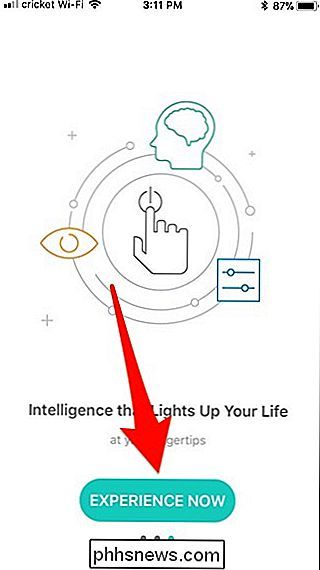
Klepnutím na tlačítko" Registrace "vytvoříte účet.
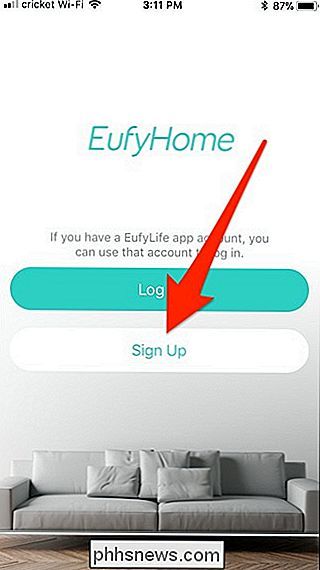
Zadejte svou e-mailovou adresu, vytvořte heslo a zadejte své jméno. Když jste to dokončili, stiskněte tlačítko "Registrace".
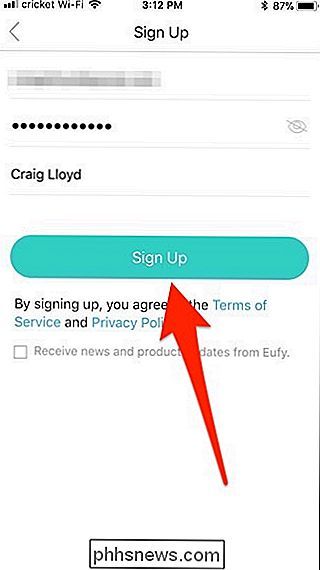
Klepnutím na tlačítko "+" v pravém horním rohu nastavíte nové zařízení.
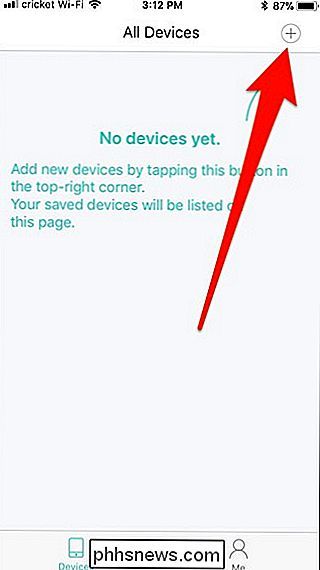
Posuňte a vyberte typ inteligentního konektoru, který budete používat nastavení. V tomto případě nastavíme Smart Plug Mini
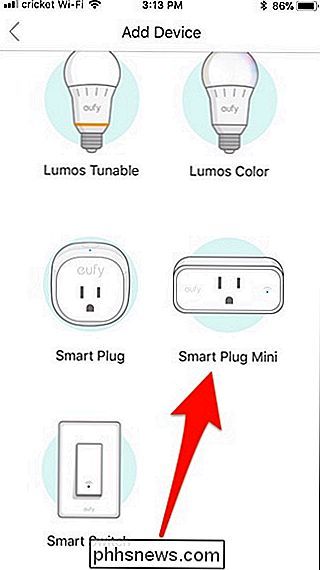
Na další obrazovce klepněte na "Nastavit nový Smart Smart Mini"
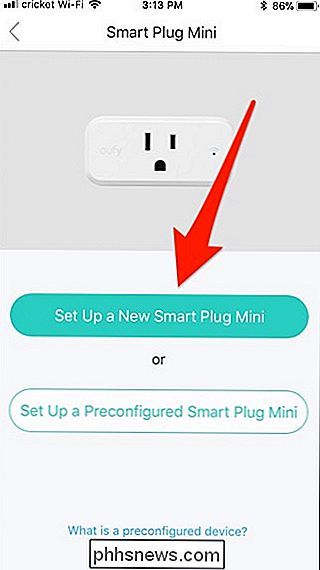
Hit "Next"
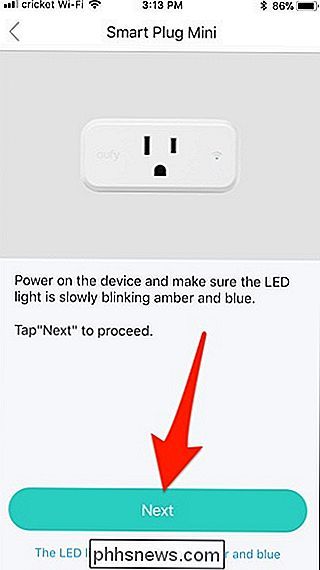
Nyní budete potřebovat Chcete-li se připojit k Wi-Fi kartě Smart Wi-Fi, klepněte na tlačítko "Přejít na nastavení sítě Wi-Fi."
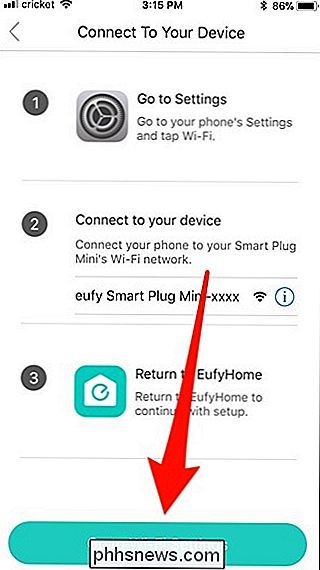
V seznamu klepněte na síť Wi-Fi Smartphone Plug. Aplikace EufyHome a automaticky se přesune na další obrazovku. Odtud se budete připojovat zpět do domácí sítě Wi-Fi. Tyto informace by měly být automaticky zadány, ale pokud ne, zadejte je ručně a stiskněte tlačítko "Další".
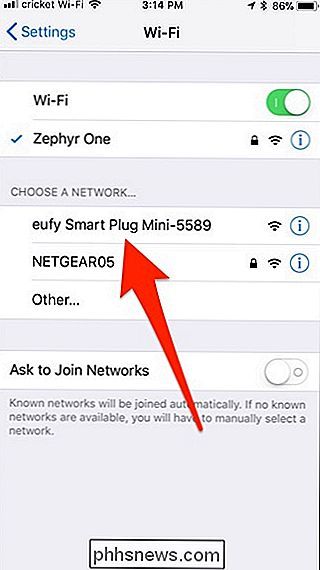
Nastavte několik okamžiků a potom na další obrazovce: Zadejte vlastní název vašeho inteligentního konektoru a klepněte na tlačítko "Uložit" v pravém horním rohu
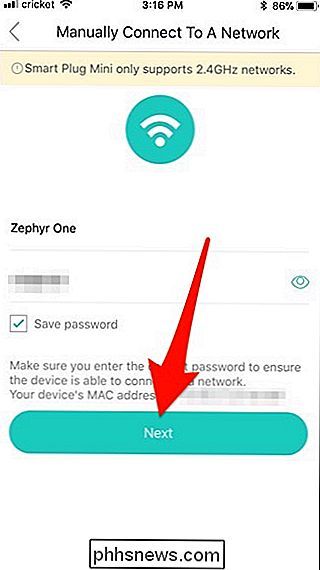
Klepněte na "Hotovo".
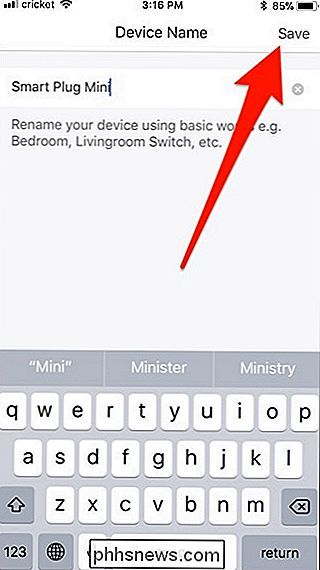
Stiskněte tlačítko OK.
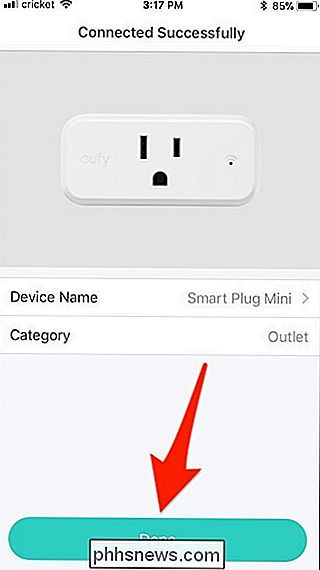
Budete převzaty zpět na hlavní obrazovku a váš inteligentní konektor se zobrazí zde můžete jej zapnout a vypnout pomocí vypínače napájení na pravé straně
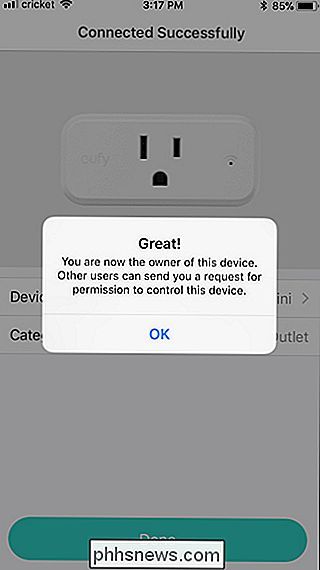
Můžete také klepnout na samotnou inteligentní zástrčku, abyste zjistili informace o spotřebě energie, stejně jako přístup k dalším nastavením pro samotnou inteligentní zástrčku
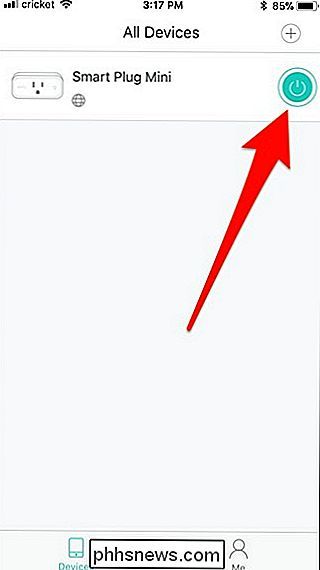

Jak ušetřit peníze na aplikacích a hrách pro iPhone nebo iPad
Aplikace pro iPhone nejsou příliš drahé, ale to neznamená, že nemůžeme ušetřit pár dolarů. Zde je návod, jak sledovat prodej App Store, abyste získali požadované aplikace za slevu. Existuje několik různých nástrojů, které můžete použít, ale máme rádi AppShopper. Umožňuje vám vytvořit požadovaný seznam aplikací a her, které chcete, a poté vám pošle e-mailové oznámení, když jsou aplikace v prodeji.

Jak používat sousední sdílení v systému Windows 10
Windows 10 PC nyní může odesílat soubory, odkazy, fotografie a další data do okolních počítačů přes Bluetooth. Tato funkce "Near Sharing" nebo "Near Share" funguje spíše jako AirDrop společnosti Apple a je to nové v aktualizaci Spring Creators. Poznámka : V současné době je funkce Share Near dostupná pouze pokud jste součástí programu Windows 10 Insider Preview.



